Plats
Precis som många Linux-verktyg lagras apt i /etc katalog-innehåller konfigurationsfilerna för alla program som körs på Linux-system - och kan visas genom att navigera till katalogen.
Apt har också en konfigurationsfil som finns i / etc / apt katalog med filnamnet benägen.konf.
Du skulle göra många paketinstallationer med apt, därför skulle det gå långt att veta att paketkällor lagras i en källor.lista fil. I grund och botten kontrollerar apt den här filen för paket och försöker installera från listan över paket - låt oss kalla det ett arkivindex.
De källor.lista filen lagras i / etc / apt katalog och det finns en liknande fil med namnet källor.lista.d. Det är egentligen inte en fil, utan en katalog som håller andra källor.lista filer. Källorna.lista.d-katalogen används av Linux för att behålla en del källor.lista filer på en separat plats - utanför standarden / etc / apt katalog.
Förvirringen: APT vs APT-GET
Ja, många människor faktiskt misstag apt att vara samma som apt-get. Här är en chockerare: de är inte desamma.
I själva verket fungerar apt och apt-get på samma sätt men verktygen är olika. Låt oss betrakta apt som en uppgradering på apt-get.
Apt-get har funnits innan apt. Men apt-get existerar inte isolerat eftersom det fungerar tillsammans med andra apt-paket som apt-cache och apt-config. Dessa verktyg när de kombineras används för att hantera linuxpaket och har också olika kommandon. Dessa verktyg är inte heller de enklaste att använda eftersom de fungerar på låg nivå, vilket en genomsnittlig Linux-användare inte bryr sig mindre om.
Av denna anledning introducerades apt. Version 1.0.1 i APT har följande på mansidan, ”Kommandot apt är tänkt att vara trevligt för slutanvändare och behöver inte vara bakåtkompatibelt som apt-get.”
Apt fungerar isolerat och behöver inte kombineras med andra verktyg för korrekt Linux-administration, plus det är lätt att använda.
Kommandona
För en genomsnittlig Linux-användare är kommandona allt som betyder något. Genom kommandona utförs uppgifter och faktiskt arbete kan utföras. Låt oss ta en titt på de viktigaste apt-kommandona.
Få hjälp
Det viktigaste av alla kommandon som ska diskuteras i den här artikeln är kommandot som används för att få hjälp. Det gör verktyget lätt att använda och säkerställer att du inte behöver memorera kommandona.
Hjälpen ger tillräckligt med information för att utföra enkla uppgifter och kan nås med kommandot nedan:
apt --hjälpDu skulle få en lista över olika kommandokombinationer från resultatet, du borde få något som liknar bilden nedan:
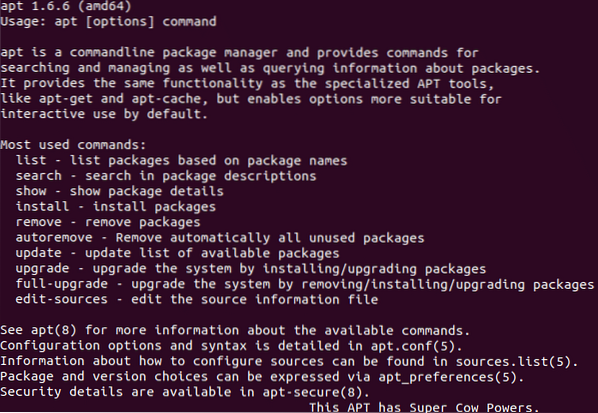
Om du vill kan du kolla in apt man-sidorna för mer information. Här är kommandot för att komma åt mansidorna:
man aptSök efter paket
För många operationer måste du veta det exakta namnet på ett paket. Detta och många fler användningsområden är skäl att använda sökkommandot.
Detta kommando kontrollerar alla paket i förvarets index, söker efter nyckelordet i paketbeskrivningarna och ger en lista över alla paket med nyckelordet.
apt sökningKontrollera paketberoenden
Linux-paket har beroenden, dessa beroenden säkerställer att de fungerar korrekt när paketen går sönder när beroenden går sönder.
För att visa ett paketets beroenden använder du beror på kommando.
apt beror påVisa paketinformation
Att visa ett pakets beroenden är en information som du tycker är användbar. Det finns dock andra paketdetaljer du kan få. För mig skulle det vara mindre produktivt att memorera alla kommandon för att få tillgång till andra detaljer som paketets version, nedladdningsstorlek etc.
Du kan få all information om ett paket i ett försök med hjälp av benägen kommando enligt nedan:
apt showInstallera paketet
En av Linux starkaste punkter är tillgången på många kraftfulla paket. Du kan installera paket på två sätt: antingen genom paketnamnet eller via a deb file-deb-filer är debian-programvarupaketfiler.
För att installera paket med paketnamnet används kommandot nedan:
apt installeraSom tidigare nämnts måste du veta paketnamnet innan du använder det. Till exempel, för att installera Nginx skulle kommandot vara apt installera nginx.
Det andra sättet att installera paket är genom deb filen om tillgänglig. När du installerar ett paket genom dess deb fil, apt hämtar själva paketberoendet och laddar ner det så att du inte behöver oroa dig för dem.
Du kan installera deb filer med den absoluta sökvägen till filerna med kommandot nedan:
apt installeraLadda ner paketet
Om du av någon anledning behöver ladda ner ett paket utan att ha det installerat kan du göra det med ladda ner kommando.
Detta skulle hämta paketets deb-fil till katalogen där kommandot kördes. Du kan ladda ner paket med kommandot nedan:
apt nedladdningOm du är intresserad av att installera .deb kan du sedan installera med Installera kommando.
Uppdatera databasindex
Kom ihåg att vi pratade om källor.lista tidigare? När en ny version av ett paket släpps kan din Linux-maskin inte installera det ännu eftersom det inte skulle indikera. För att få det att indikera måste det återspeglas i källor.lista filen och detta kan göras med uppdatering kommando.
apt uppdateringDetta kommando uppdaterar förvarets index och håller det uppdaterat med de senaste ändringarna av de listade paketen.
Ta bort paket
Paket går sönder. Paket blir föråldrade. Paket måste tas bort.
Apt gör det enkelt att ta bort paket. Här är olika villkor för att ta bort paket: ta bort binära filer och behålla konfigurationsfiler, ta bort binära filer och konfigurationsfiler.
För att ta bort binära filer ensam, avlägsna kommandot används.
apt ta bortMer än ett paket kan tas bort så att du kan få det apt ta bort nginx-toppen för att ta bort Nginx och topppaketen samtidigt.
För att ta bort konfigurationsfilerna, rena kommandot används.
lämplig rensningOm du vill göra båda på en gång kan kommandona kombineras enligt nedan:
apt ta bort - purgeInnan du fortsätter bör det vara känt att när paket tas bort förblir deras beroenden i.e. de tas inte bort också. För att ta bort beroenden när du avinstallerar, automatiskt ta bort kommandot används enligt nedan:
apt autoremoveLista paket
Ja, du kan ha paketen på din Linux-maskin listade. Du kan ha en lista över alla paket i förvarets index, installerade paket och uppgraderbara paket.
Oavsett vad du tänker göra, lista kommando skulle användas.
apt listaKommandot ovan används för att lista alla paket som finns tillgängliga i förvarets index.
apt lista - installeradKommandot ovan används för att lista de paket som är installerade på din Linux-maskin.
apt-lista - kan uppgraderasKommandot ovan används för att lista de paket som är installerade på din maskin som har uppgraderingar tillgängliga.
Uppdaterar paket
När det gäller paket handlar det inte bara om att installera och ta bort paket; de måste uppdateras också.
Du kan välja att uppgradera ett enda paket eller alla paket samtidigt. För att uppdatera ett enda paket, Installera kommando kommer att användas. Förvånande rätt? Ja, men vi kommer att lägga till -endast uppgradera parameter.
apt install - bara uppgraderingDetta fungerar när du tänker uppgradera bara ett paket. Men om du vill uppgradera alla paket måste du använda uppgradera kommando.
Följande kommando skulle användas för att göra en sådan uppgradering:
apt uppgraderingDet bör noteras att uppgradera kommandot tar inte bort beroenden och även om de uppgraderade paketen inte behöver dem längre i.e. de är föråldrade.
Systemuppgradering
Till skillnad från den vanliga uppgraderingen fullständig uppgradering kommandot som ska diskuteras här utför en fullständig systemuppgradering.
Med fullständig uppgradering kommando, föråldrade paket och beroenden tas bort och alla paket (inklusive systempaket) uppgraderas till sina senaste versioner.
Kommandot för att göra detta är fullständig uppgradering enligt nedan:
apt fullständig uppgraderingSlutsats
Apt är ett kraftfullt verktyg som gör användningen av Debian- och Ubuntu-baserade Linux-distributioner till en underbar upplevelse. De flesta apt-kommandon som listas här kräver rootbehörigheter, så du kan behöva lägga till sudo till början av kommandona.
Dessa kommandon är bara ett tips på isberget av de enorma krafter som apt-verktyget har, och de är tillräckligt kraftfulla för att du ska känna dig bekväm med att hantera paket på din Linux-maskin.
 Phenquestions
Phenquestions


